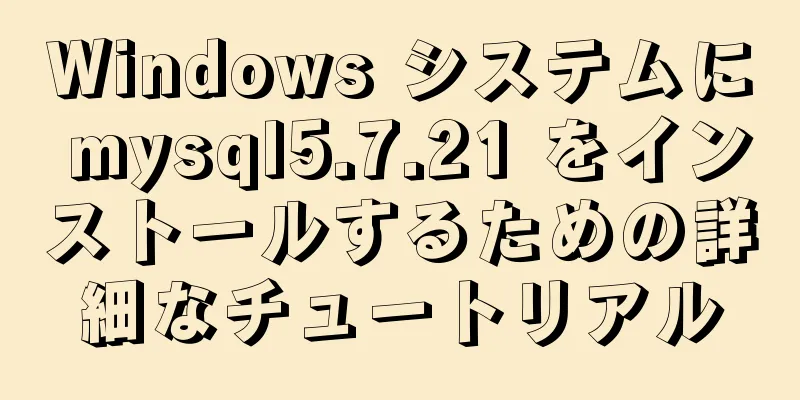Linux\Nginx 環境での仮想ドメイン名の設定とテスト検証

|
Nginx 仮想ドメイン名設定を使用すると、ドメイン名を購入せずに特定のドメイン名を介してローカル サーバーにアクセスできます。不要な発売前費用を削減します。 設定手順 1. nginx.conf設定ファイルを編集する
(1)ファイル名にドメイン名を追加する(将来の管理を容易にするため) 次のコードが nginx.conf の http ノードの下に追加されます。 ただし、vhost フォルダーのパスには注意が必要です。ここで作成された vhost フォルダーのパスは /usr/local/nginx/Nginx/conf/vhost ですが、nginx.conf は /usr/local/nginx/conf/nginx.conf にあります。パス設定に注意してください。 (2)保存して終了 保存して終了するには、vim の ":wq" コマンドを使用します。まだ編集モードの場合は、まず Esc キーを押してからコマンドを入力する必要があります。 2.ドメイン名転送を設定する (1)インストールディレクトリにvhostフォルダを作成する
(2)ドメイン転送設定ファイルの作成と編集 # www.huaiangg.com はカスタマイズしたいドメイン名です。サフィックス .vonf を追加して、vim /usr/local/nginx/Nginx/conf/vhost/www.huaiangg.com.conf を実行できます。 vim エディタで、次のコードをコピーします。
サーバー{
聞く 80;
自動インデックスオン;
# 設定するドメイン名です server_name www.huaiangg.com;
access_log /usr/local/nginx/logs/access.log を結合します。
インデックス index.html index.htm index.jsp index.php;
#エラーページ 404 /404.html;
if ( $query_string ~* ".*[\;'\<\>].*" ){
404 を返します。
}
位置 / {
# ここで、リバース プロキシを Tomcat のアクセス パス proxy_pass http://127.0.0.1:8080/ に設定します。
add_header アクセス制御の許可元 *;
}
}保存して終了します。保存して終了するには、vim の ":wq" コマンドを使用します。まだ編集モードの場合は、Esc キーを押してからコマンドを入力する必要があります。 3. ホストの設定を行う Linux のホストは /etc/hosts にあります。vim を使用して対応するパスを開きます。 関連するドメイン名を設定する #セントオス # リバースプロキシ --> tomcat アドレス 192.168.197.130 www.huaiangg.com # 画像ホスティング 192.168.197.130 iamge.huaiangg.com # フロントエンドとバックエンドの分離サーバー 192.168.197.130 s.huaiangg.com 保存して終了します。保存して終了するには、vim の ":wq" コマンドを使用します。まだ編集モードの場合は、Esc キーを押してからコマンドを入力する必要があります。 4. 検証を開始(再開)する 注: ${nginx} はシステムのデフォルトのインストール パスを表します (例: /usr/local/nginx/)。 (1)スタート
(2)再起動
5. アクセス検証 認証にはデフォルトのポートを使用します。ポートが使用されている場合は、nginx.conf でデフォルトのアクセス ポートを変更します。 http://ローカルホスト:80 または http://127.0.0.1:80 5. テスト Linux 環境のブラウザにリバース プロキシのアドレス (例: www.huaiangg.com) を入力するだけです。詳細については以下を参照してください。
要約する 以上が、編集者が紹介した Linux\Nginx 環境での仮想ドメイン名の設定とテスト検証です。皆様のお役に立てれば幸いです。ご質問がございましたら、メッセージを残していただければ、編集者がすぐに返信いたします。また、123WORDPRESS.COM ウェブサイトをサポートしてくださっている皆様にも感謝申し上げます。 以下もご興味があるかもしれません:
|
>>: JavaScript のクロージャの問題の詳細な説明
推薦する
Linux システムでの nginx サーバーのインストールと負荷分散構成の詳細な説明
nginx (エンジン x) は、高性能な HTTP およびリバース プロキシ サーバー、メール プ...
Vue CLI のモードと環境変数の詳細な説明
序文実際のプロジェクトの開発では、通常、プロジェクト開発フェーズ、テストフェーズ、最終オンラインフェ...
docker実行時に異なるポートを占有する2つのポートを起動する問題を解決する
問題の説明: docker run -p 19918:19918/tcp -v /etc/local...
データベースミドルウェアMyCatの紹介
1. Mycatの適用シナリオMycat は幅広いシナリオに合わせて開発されており、新しいユーザーが...
コンテンツウェブページの画像プレビューのデザイン
<br />以前、「コンテンツページ番号のプレビューナビゲーション」と「写真プレビューナ...
Ubuntu にグラフィック ドライバーが正常にインストールされたかどうかを確認する方法
次のコマンドを実行します: glxinfo | grep レンダリング結果が「はい」の場合、グラフィ...
はじめに: HTML の基本的なタグと属性の簡単な紹介
HTML はタグと属性で構成されており、これらを組み合わせてブラウザにページの表示方法を指示します。...
Dockerfile テキストファイルの使用例の分析
Dockerfile は、イメージをビルドするために使用されるテキスト ファイルです。テキスト コン...
Apache SkyWalking アラーム設定ガイドの詳細な説明
アパッチ スカイウォーキングApache SkyWalking は、マイクロサービス、クラウド ネイ...
JavaScript を使って簡単な計算機を書く
効果は以下のとおりです。参考プログラム: <!DOCTYPE html> <htm...
スクロールバーがスペースを占有することで発生するバグを修正しました
背景このバグは滾動條占據空間ことで発生していました。いくつかの情報を確認して、ようやく解決しました。...
Docker に MySQL と MariaDB をインストールする方法
MySQLとMariaDBの関係MariaDB データベース管理システムは MySQL のブランチで...
Linux ファイルディレクトリ管理コマンドの概要
タッチコマンドこれには 2 つの機能があります。1 つは、既存のファイルの時間タグを現在のシステム時...
MySql 8.0.11 のインストールと設定のチュートリアル
公式ウェブサイトアドレス: https://dev.mysql.com/downloads/mysq...